Bruke Dual SIM med eSIM
eSIM er et digitalt SIM-kort som gjør det mulig å bruke et mobilabonnement fra operatøren din uten å bruke et fysisk nano-SIM-kort. Finn ut hvordan du konfigurerer og bruker Dual SIM.1
Hvordan kan du bruke Dual SIM?
Bruk ett nummer for jobb og ett nummer for personlige anrop.
Legg til et lokalt dataabonnement når du reiser utenlands eller i en annen region.
Ha separate tale- og dataabonnementer.
Begge telefonnumrene kan brukes til å ringe med og besvare anrop og FaceTime-samtaler samt sende og motta SMS- og MMS-meldinger via iMessage.2 iPhone kan bruke ett mobildatanettverk om gangen.
Hvis du vil bruke 5G med Dual SIM på iPhone 12, iPhone 12 mini, iPhone 12 Pro eller iPhone 12 Pro Max, må du sørge for at du har iOS 14.5 eller nyere.
Dette trenger du
En iPhone XS, iPhone XS Max, iPhone XR eller en nyere modell med iOS 12.1 eller nyere
Hvis du vil bruke to ulike operatører, må du ha en opplåst iPhone. Hvis ikke må begge abonnementene være fra samme operatør. Hvis det første SIM-kortet kommer fra en CDMA-operatør, støtter ikke det andre SIM-kortet CDMA. Ta kontakt med operatøren for å få mer informasjon.
Hvis du har et mobilabonnement som er tilknyttet en bedrift eller organisasjon, kontakter du administratoren for organisasjonen din for å høre om denne funksjonen støttes.
Konfigurer et annet mobilabonnement på iPhone
Alle iPhone-modeller som støtter eSIM kan ha flere eSIM-er, og kan bruke Dual SIM med to aktive SIM-kort samtidig.
Du kan bruke Dual SIM ved å bruke et fysisk SIM og et eSIM. iPhone 13-modeller og nyere støtter også to aktive eSIM-er. iPhone-modeller uten fysisk SIM-skuff støtter to aktive eSIM-er.
Finn ut hvordan du aktiverer et mobilabonnement på eSIM.
Navngi abonnementene dine
Når det andre abonnementet ditt er aktivert, kan du navngi abonnementene. Du kan for eksempel kalle ett abonnement for Jobbnummer og det andre abonnementet Privatnummer.
Du bruker disse navnene når du velger hvilket telefonnummer du vil bruke til utgående og innkommende anrop og meldinger, når du velger et telefonnummer for mobildata, og når du tildeler kontaktene dine et nummer, slik at du vet hvilket nummer du kommer til å bruke.
Hvis du ombestemmer deg senere, kan du endre navnene ved å gå til Innstillinger, trykke på Mobildata og trykke på nummeret med det navnet du vil endre. Trykk deretter på Etikett for mobilabonnement, og velg et nytt navn eller skriv inn et tilpasset navn.
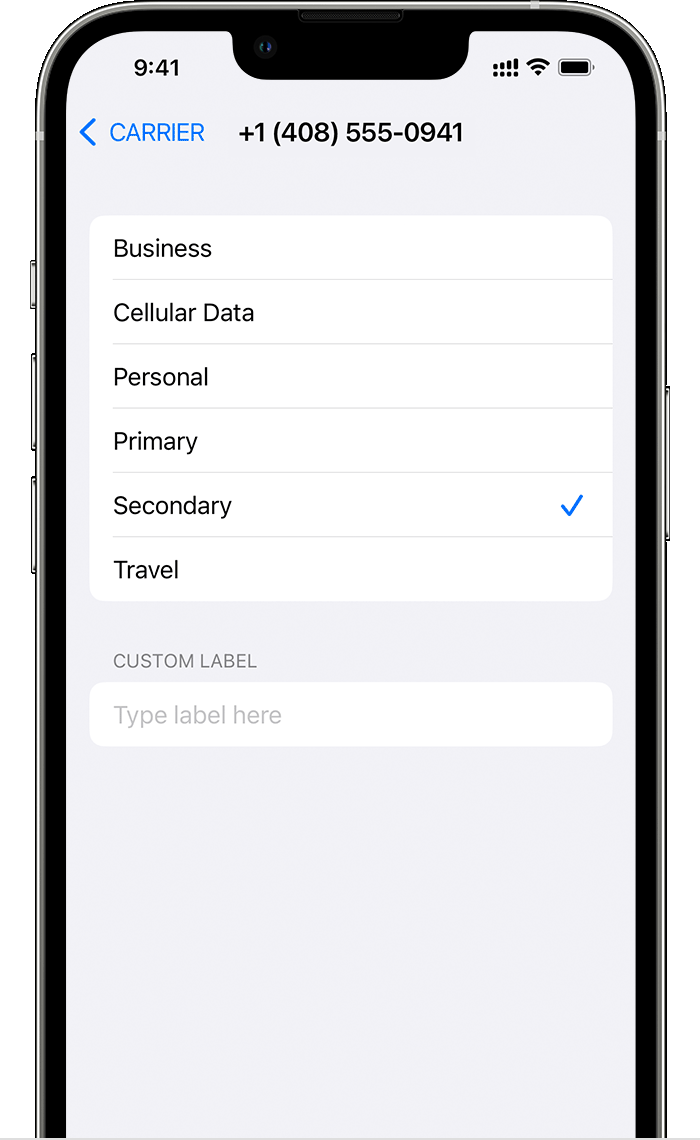
Angi standardnummer
Velg nummeret du vil bruke når du ringer eller sender en melding til noen som ikke er i Kontakter-appen din. Velg hvilke mobilabonnementer du ønsker å bruke for iMessage og FaceTime. Du kan velge mellom telefonnumrene eller bruke begge to.
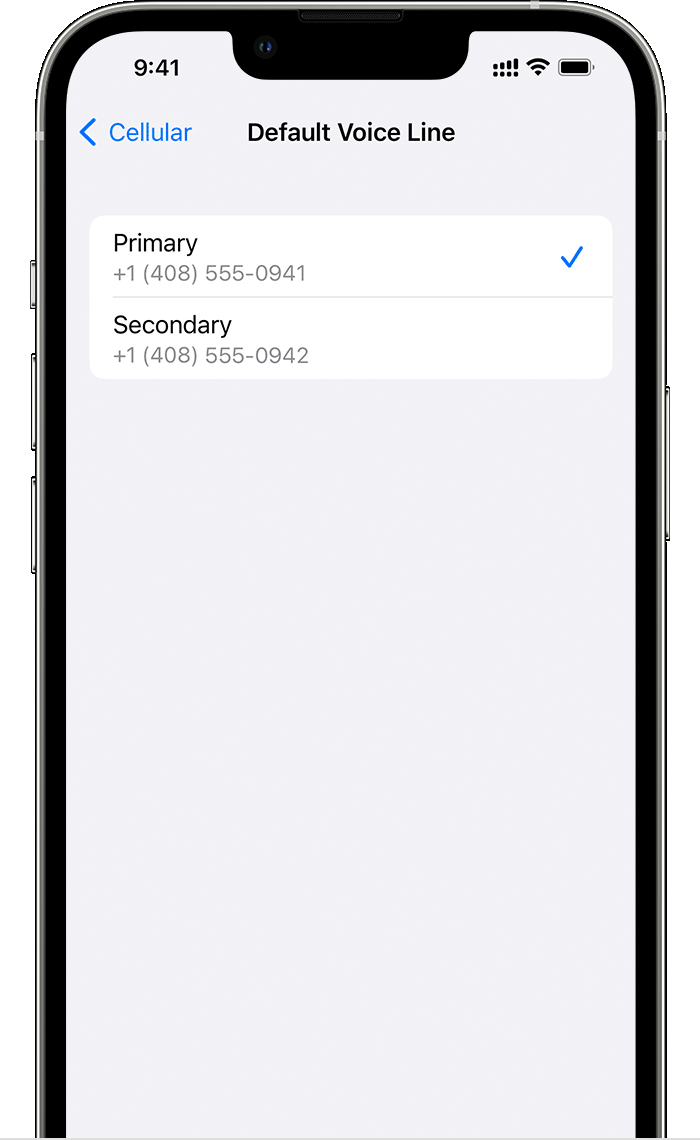
Velg ett nummer som standard på denne skjermen, eller velg hvilket nummer du kun vil bruke til mobildata. Det andre nummeret blir standardnummeret ditt. Hvis du vil at iPhone skal bruke mobildata fra begge abonnementene, avhengig av dekningen og tilgjengeligheten, må du aktivere Tillat bytting av mobildata.
Bruk to telefonnumre til anrop, meldinger og data
Slik bruker du to telefonnumre når du har konfigurert dem på iPhone.
Lær iPhone å huske hvilket nummer du bruker
Når du ringer en av kontaktene dine, trenger du ikke hver gang å velge hvilket nummer du bruker. Som standard bruker iPhone det samme nummeret du brukte forrige gang du ringte en kontakt. Hvis du ikke har ringt til denne kontakten tidligere, bruker iPhone standardnummeret. Du kan også spesifisere hvilket nummer du skal bruke for samtalene med en kontakt. Følg disse trinnene:
Trykk på kontakten.
Trykk på Foretrukket mobilabonnement.
Trykk på nummeret du vil bruke for denne kontakten.
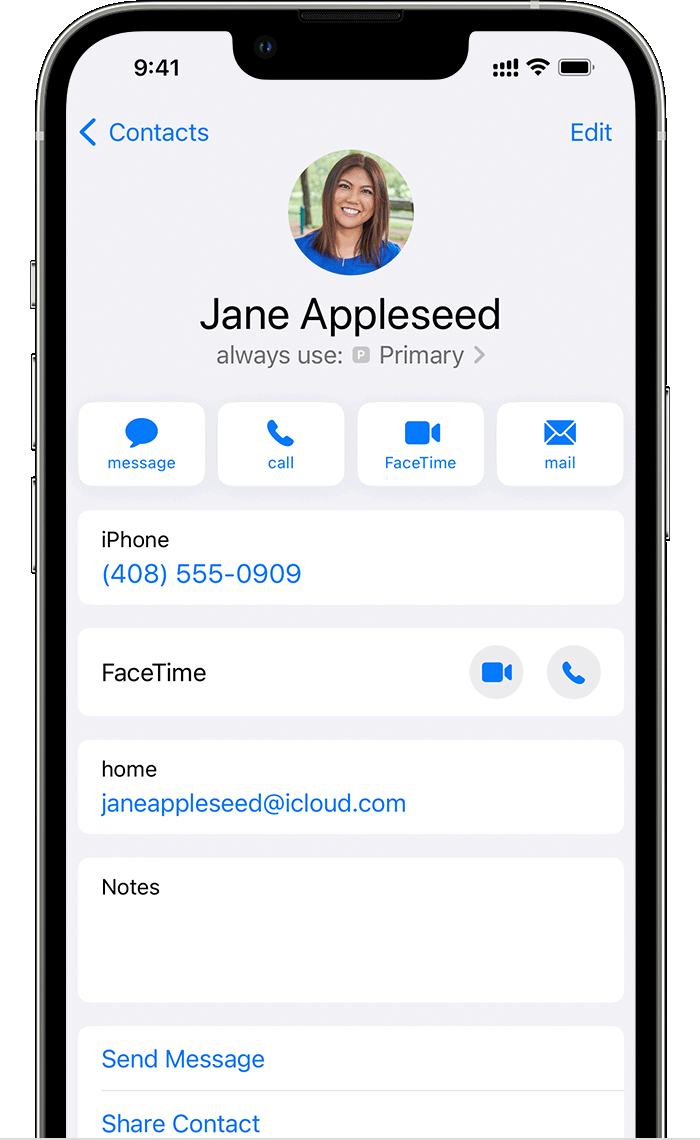
Ringe og besvare anrop
Du kan ringe og besvare anrop med begge telefonnumrene.
Hvis du er i en samtale, kan du svare på inngående anrop på det andre nummeret hvis operatøren for det andre telefonnummeret støtter Wi-Fi-anrop. Når du er i en samtale på en linje som ikke er standardlinjen din for mobildata, må du slå på «Tillat bytting av mobildata» for å motta anrop fra den andre linjen. Hvis du ignorerer samtalen og har konfigurert telefonsvarer via operatøren din, får du en varsling om tapt anrop, og anropet går til telefonsvareren. Ta kontakt med operatøren for å finne ut om de støtter Wi-Fi-anrop, og sjekk om dataleverandøren krever ekstra gebyrer for dette eller regner det som ekstra databruk.
Hvis du er i en samtale og den andre linjen viser Ingen tjeneste, betyr det at operatøren din enten ikke støtter Wi-Fi-anrop, eller at Wi-Fi-anrop ikke er slått på.3 Hvis du mottar et anrop på det andre telefonnummeret mens du er i en samtale, sendes dette anropet til telefonsvareren hvis telefonsvarer er konfigurert via operatøren din. Hvis du mottar et anrop på det andre telefonnummeret mens du er i en samtale, sendes dette anropet til telefonsvareren hvis telefonsvarer er konfigurert via operatøren din.4
Bytt telefonnummer for et anrop
Du kan bytte telefonnummer før du ringer. Hvis du skal ringe noen fra Favoritter-listen din, følger du denne fremgangsmåten:
Trykk på .
Trykk på det gjeldende telefonnummeret.
Trykk på det andre nummeret ditt.
Hvis du bruker tastaturet, følger du denne fremgangsmåten:
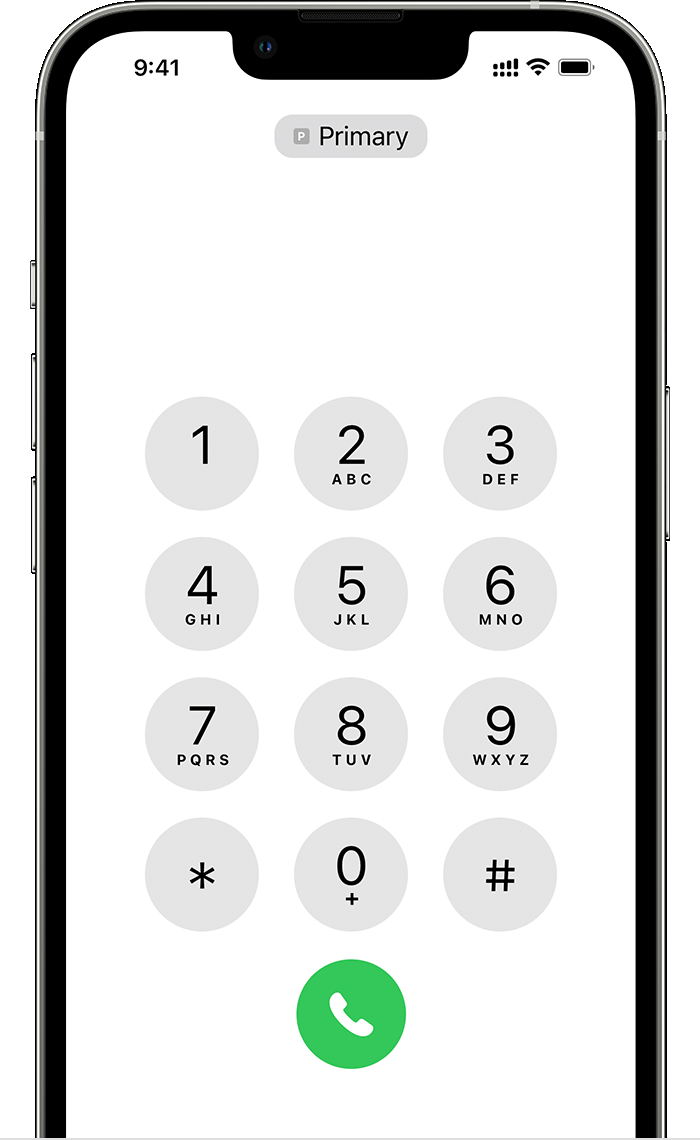
Skriv inn telefonnummeret.
Trykk på telefonnummeret øverst på skjermen.
Trykk på nummeret du vil bruke.
Send meldinger med iMessage og SMS/MMS
Du kan bruke iMessage eller SMS/MMS til å sende meldinger med begge telefonnumrene.5 Du kan velge et nummer du vil bruke før eller etter at du starter en samtale.
Velg et nummer før du sender en iMessage- eller SMS/MMS-melding
Åpne Meldinger.
Trykk på Ny-knappen øverst til høyre på skjermen.
Skriv inn navnet på kontakten.
Trykk på det gjeldende telefonnummeret.
Trykk på nummeret du vil bruke.
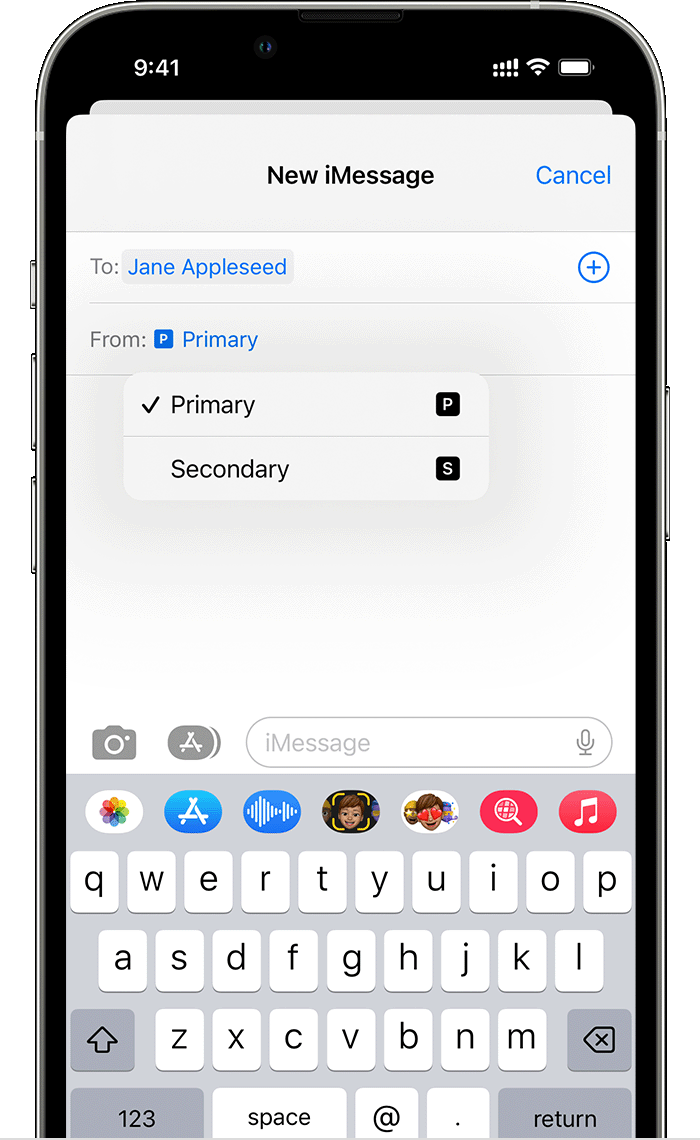
Bytt nummer under en samtale
Trykk på nummeret du bruker, nær toppen av skjermen.
Velg nummeret du vil bruke i stedet.
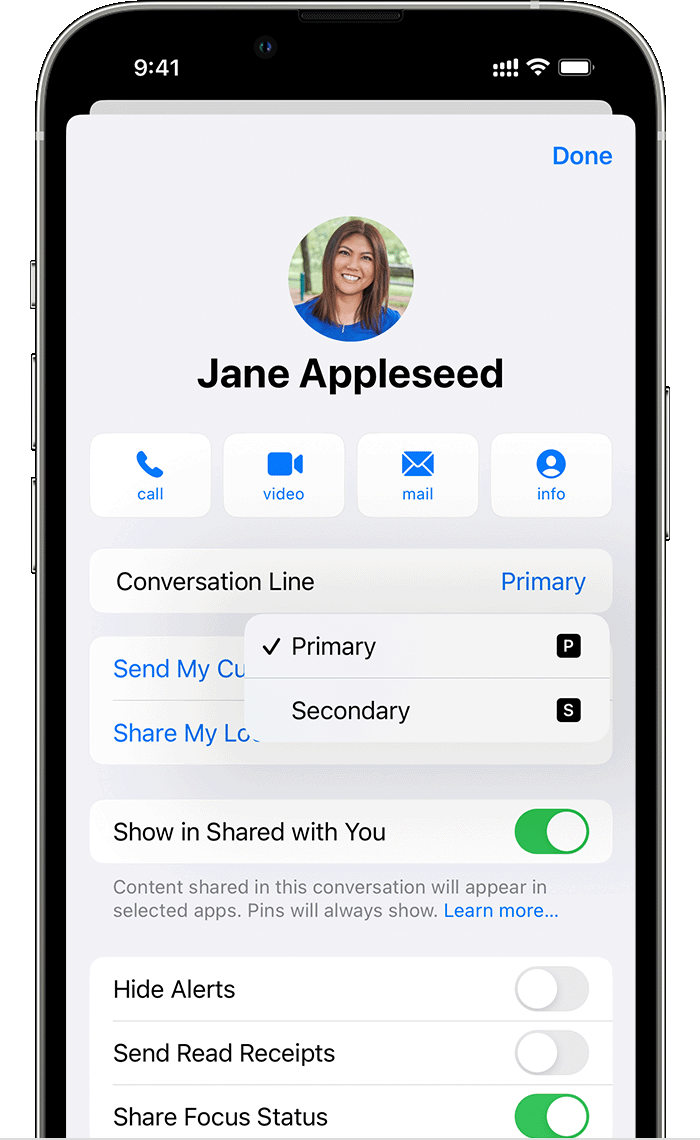
Finn ut mer om Dual SIM-statussymboler
Symbolene på statuslinjen øverst på skjermen viser signalstyrken til de to operatørene dine. Finn ut hva statussymbolene betyr.
Du kan se flere statussymboler når du åpner Kontrollsenter.
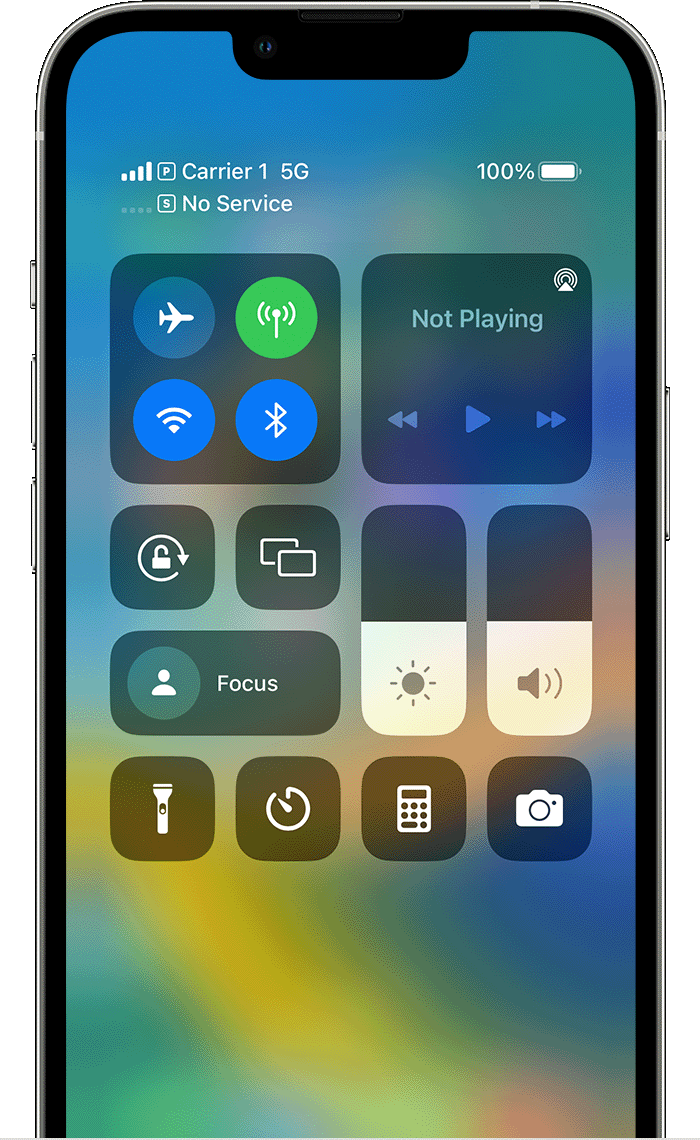
Når operatør 1 er i bruk, viser den andre linjen Ingen tjeneste.
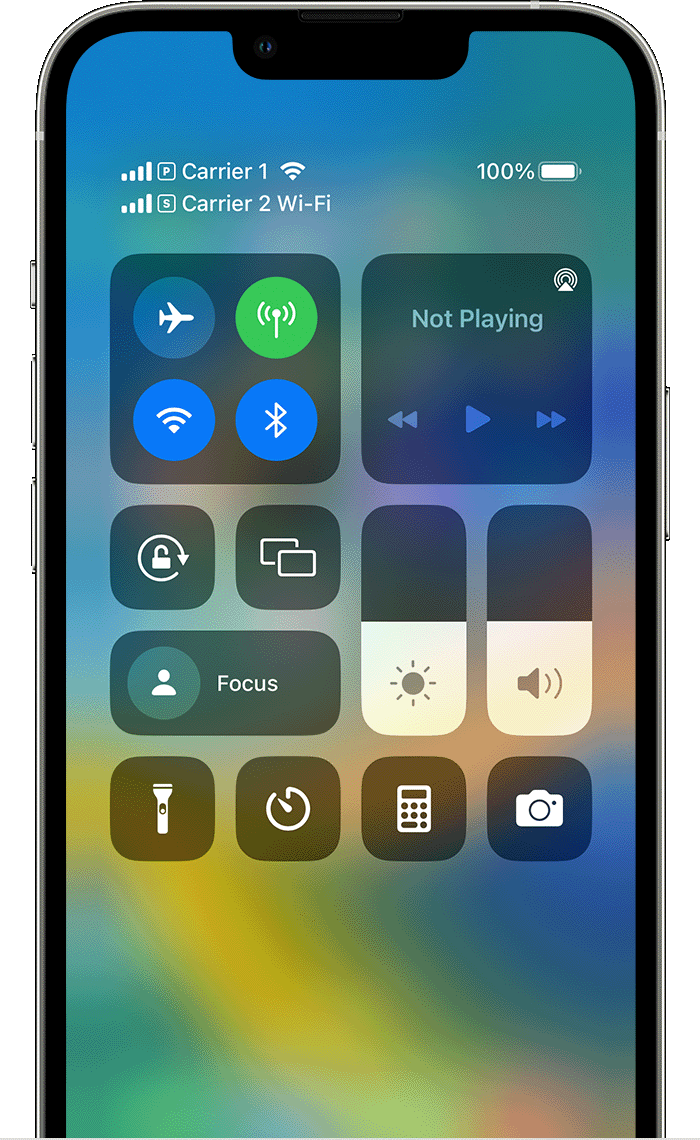
Statuslinjen viser at enheten er tilkoblet Wi-Fi, og at operatør 2 bruker Wi-Fi-anrop.
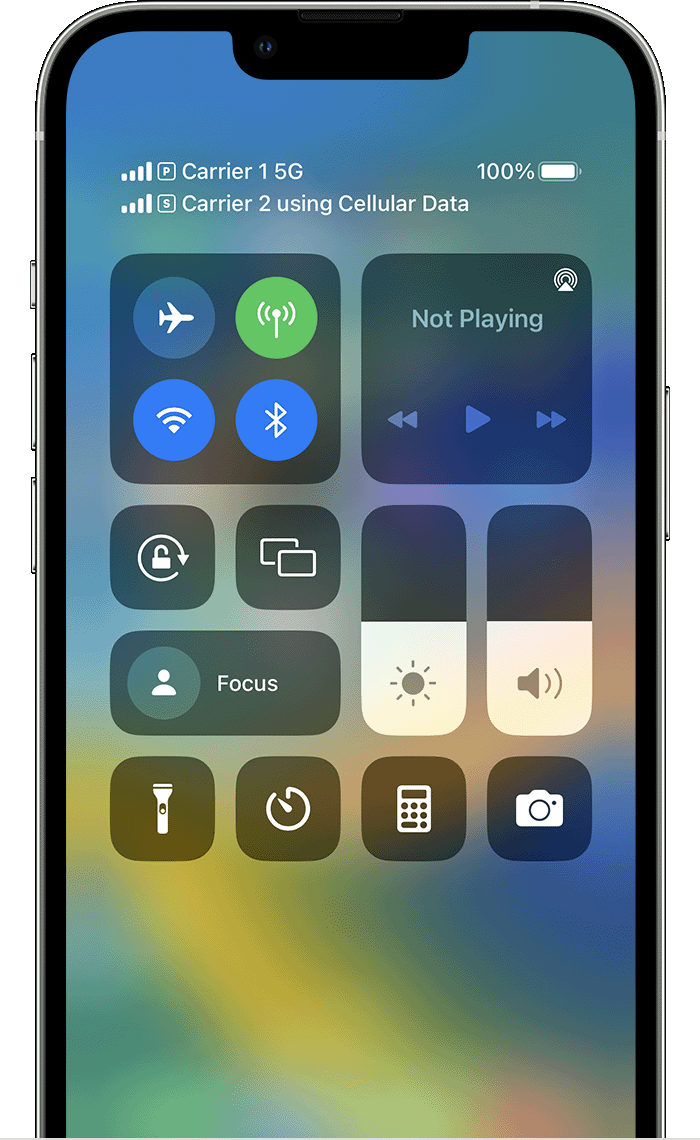
Når Tillat bytting av mobildata er slått på, viser statuslinjen at operatør 1 bruker 5G, og at operatør 2 bruker mobildata fra operatør 1 og har Wi-Fi-anrop aktivert.
Endre nummeret for mobildata
Kun ett nummer av gangen kan bruke mobildata. Hvis du vil endre hvilket nummer som bruker mobildata, kan du følge disse trinnene:
Gå til Innstillinger.
Trykk på Mobilnett.
Trykk på Mobildata.
Trykk på nummeret du vil bruke mobildata med.
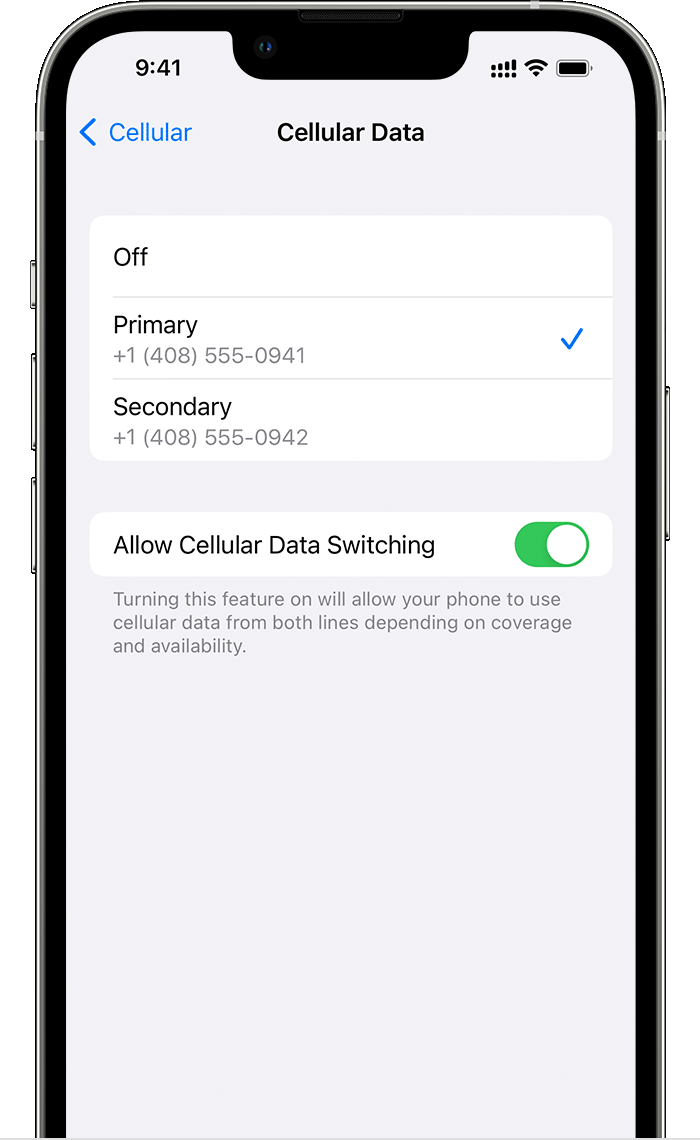
Hvis du slår på Tillat bytting av mobildata, og hvis du deretter starter en lydsamtale på stemmenummeret ditt, bytter det nummeret automatisk til å bruke tale og data.6 På denne måten kan du bruke både tale og data i løpet av samtaler.
Hvis du slår av Tillat bytting av mobildata og du er aktiv på et talenummer som ikke er det valgte datanummeret ditt, fungerer ikke mobildata i løpet av samtaler.
Følg disse trinnene hvis du vil slå på Tillat bytting av mobildata:
Gå til Innstillinger.
Trykk på Mobilnett.
Trykk på Mobildata.
Slå på Tillat bytting av mobildata.
Administrer mobilnettinnstillinger
Følg denne fremgangsmåten for å endre mobilnettinnstillingene for abonnementene dine:
Gå til Innstillinger.
Trykk på Mobilnett.
Trykk på nummeret du vil endre.
Trykk på hvert alternativ, og angi det slik du normalt ville gjort.
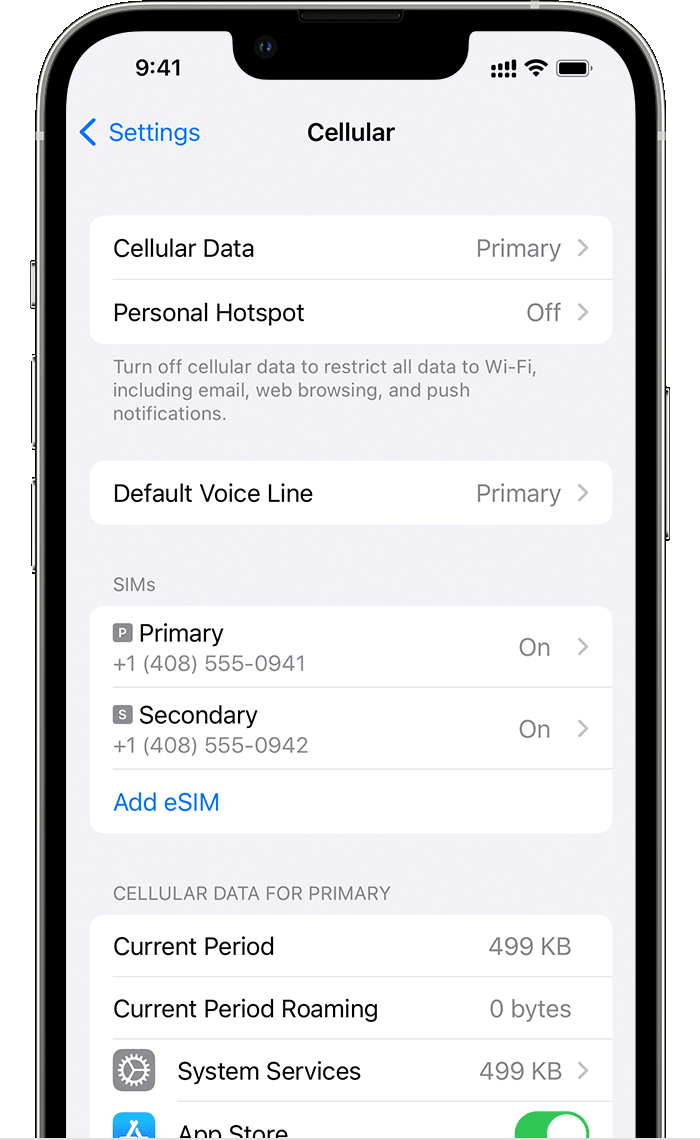
Finn ut mer
Hvis du ikke kan konfigurere eSIM-et ditt, eller hvis du har problemer med å bruke eSIM, kan du finne ut hva du må gjøre.
eSIM på iPhone tilbys ikke i Fastlands-Kina. I Hongkong og Macao har iPhone 13 mini, iPhone 12 mini, iPhone SE (2. og 3. generasjon) og iPhone XS eSIM. Finn ut hvordan du bruker Dual SIM med to nano-SIM-kort i Fastlands-Kina, Hongkong eller Macao.
Dette bruker Dual SIM Dual Standby-teknologi (DSDS), som betyr at begge SIM-kortene kan ringe og motta anrop.
Eller hvis du bruker iOS 12, oppdater til iOS 13 eller nyere for å motta anrop når du bruker det andre nummeret ditt.
4. Hvis dataroaming er slått på for nummeret som bruker mobildata, blir Visual Voicemail og MMS slått av for stemmenummeret ditt.
Ekstra gebyrer kan påløpe. Hør med operatøren din.
Datalinjen din endres automatisk inntil samtalen er ferdig. Denne vekslingen mellom mobildata fungerer ikke hvis du for øyeblikket bruker dataroaming. Kontakt operatøren for å sjekke om funksjonen er tilgjengelig, og om det påløper ekstra gebyrer for å bruke den.